文档排版混乱,阅读体验差?行距忽大忽小,怎么调都不对?这通常是WPS行距设置没掌握好的锅。看似简单的行距,背后却隐藏着”段落面板“中的诸多玄机。wps官网将深入研究网络上关于WPS行距设置的主流方法,并结合专业排版经验,为您提供一份从快速设置到精细化控制,再到疑难杂症解决的全方位指南。
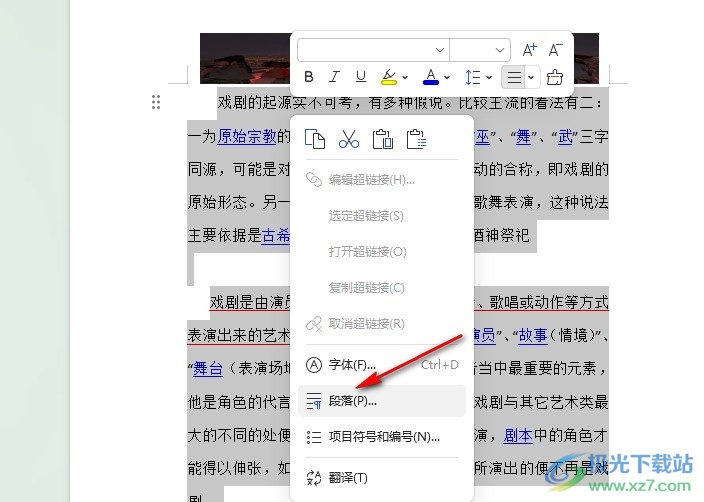
一、快刀斩乱麻:10秒搞定90%的WPS行距设置
对于大多数日常文档,我们不需要打开复杂的面板。WPS在“开始”选项卡中提供了最快捷的行距调整入口,足以满足绝大多数需求。
- 选中文字: 首先,用鼠标拖拽选中你想要调整行距的段落或全文(快捷键
Ctrl + A)。 - 找到行距图标: 在WPS顶部的菜单栏中,点击【开始】选项卡。
- 一键设置: 在“段落”功能区,找到一个上下箭头旁边有几条横线的图标,这就是【行距】按钮。点击它,会弹出一个下拉菜单,里面有常用的
1.0,专业建议: 对于正文内容,1.5倍 或 1.75倍 行距通常能提供最佳的阅读舒适度。
二、精细化控制:深入WPS“段落”面板的核心
当预设值无法满足你的精细排版需求时(例如,制作简历、报告、标书),我们就需要进入更专业的【段落】面板进行操作。这里才是WPS行距设置的“大脑”。
如何打开“段落”面板?
- 方法一(推荐): 在【开始】选项卡的“段落”功能区右下角,点击那个小小的箭头图标 launcher。
- 方法二: 选中文字后,单击鼠标右键,在弹出的菜单中选择【段落(P)…】。
- 方法三: 在快捷行距菜单的底部,点击【其他行距…】。
“段落”面板的核心区域
打开面板后,请将目光聚焦在【缩进和间距】选项卡下的【间距】区域。这里有三个关键设置项:
- 段前(B): 控制当前段落与上一段落之间的距离。
- 段后(A): 控制当前段落与下一段落之间的距离。
- 行距(N): 这就是我们今天的主角,用于控制段落内部每一行文字之间的垂直距离。
重要区别: 请务必分清“行距”和“段间距”(段前/段后)。“行距”管段落内部,“段间距”管段落之间。合理的段间距能让文章结构更清晰。
三、选项全解析:“固定值”和“多倍行距”到底怎么选?
在“段落”面板的【行距(N)】下拉菜单中,有几个选项最容易让人混淆。我们来逐一剖析,告诉你何时使用哪个。
行距选项对比
- 单倍行距:
- 默认选项,行距会根据字体大小自动调整。适用于大多数草稿场景。
- 1.5倍/2倍行距:
- 分别为字体大小的1.5倍和2倍。是快速提升文档可读性的常用选项。
- 最小值:
- 行距至少为你设定的磅值,但如果行内有更大的字号或公式,行距会自动撑大以容纳它们。适用场景: 希望保证最小行距,但又不想内容被截断时使用。
- 固定值:
- 绝对控制!无论字体多大,行距都严格等于你设定的磅值。适用场景: 在需要像素级精确排版的封面、海报、简历中使用,可以避免因字号变化导致版面错乱。但要小心,如果设定值小于字号,文字会被遮挡(见下一节)。
- 多倍行距:
- 最灵活的选项。你可以输入任意数字(如1.25,总结: 日常用【多倍行距】(设置1.5-1.75),追求绝对对齐用【固定值】。
四、疑难杂症:行距设置无效、文字被遮挡怎么办?
研究发现,用户在设置行距时最常遇到以下两个问题:
问题1:为什么我设置了行距,但看起来没变化或很拥挤?
- 最大可能原因: 你的行距模式被设置为了【固定值】,且设定的磅值过小。例如,你的字号是“小四”(12磅),但固定值行距被设为了10磅,行与行就会重叠。
- 解决方法:
- 进入【段落】面板。
- 检查【行距(N)】是否为“固定值”。
- 将其改为【多倍行距】(推荐值1.5),或增大“固定值”的磅数(通常要比字号大2-6磅)。
问题2:为什么文字的顶部或底部被“切掉”了一部分?
- 根本原因: 这几乎总是因为行距模式为【固定值】,且设定的磅值小于文字的实际高度。WPS为了遵守你的“固定”命令,只能牺牲文字的完整性。
- 解决方法: 同上,进入【段落】面板,要么将【固定值】的数值调大,要么直接换成更智能的【多倍行距】或【最小值】模式。
五、一劳永逸:如何设置WPS的默认行距?
每次新建文档都要重新设置一遍行距,非常繁琐。我们可以通过修改默认模板来一劳永逸。
- 打开一个新的空白WPS文档。
- 不要输入任何内容,直接打开【段落】面板(方法见第二节)。
- 按照你的偏好设置好行距(例如,设置为“多倍行距”,值为“1.5”),同时也可以设置好你喜欢的字体和字号。
- 关键一步: 在“段落”面板的左下角,点击【设为默认值(D)】按钮。
- 在弹出的确认框中,选择【基于 Normal.dotm 模板的所有文档(A)】,然后点击“确定”。
完成以上操作后,以后你每次通过
Ctrl + N新建的WPS文档,都会自动应用这套你最喜欢的行距和字体格式了。




